很多的苹果电脑都会选择安装双系统使用,方便我们进行操作,不过安装了双系统后,我们该如何切换呢,相信很多用户都不知道苹果双系统如何切换的操作方法,没关系,今天,自由
很多的苹果电脑都会选择安装双系统使用,方便我们进行操作,不过安装了双系统后,我们该如何切换呢,相信很多用户都不知道苹果双系统如何切换的操作方法,没关系,今天,自由互联小编就把苹果双系统如何切换的步骤教给大家,一起;来看看吧。
苹果双系统如何切换
1.我们在开机的过程中按【option】键,直到出现系统选择的页面时,松开。

2.在这个页面中我们点击需要进入的系统,按回车就可以进入啦。

3.如果在开机的开机的的情况下,我们找到桌面当中的【系统偏好设置】。
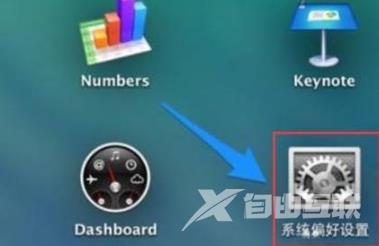
4.在打开的页面中,点击【启动磁盘】。
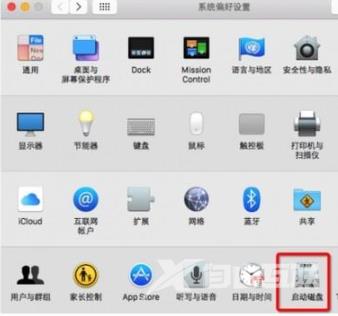
5.最后我们在进入的页面中选择需要切换的系统,选中右侧的【重新启动】即可。
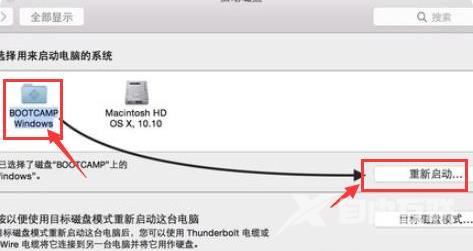
这就是苹果双系统如何切换的方法所在,如果你正在被该问题所困扰,不妨通过上述方法进行操作。
